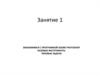Similar presentations:
Коррекция тона в Adobe Photoshop
1.
Занятие 2Нп поаторение
Еще инструменты палитры “Слои”
КОРРЕКЦИЯ ТОНА
2.
Знакомство с интерфейсомAdobe Photoshop
3.
Что было...4.
Практическая часть1. Способы открыть документ в фотошопе
2. Сохранение документа в разных форматах
5.
Форматы файлов6.
Форматы, обычно получаемые сфотоаппарата
RAW
Необработанный «цифровой
негатив», информация
с матрицы
JPG
(«джейпег»)
7.
RAWТяжелый, нельзя посмотреть непосредственно, но позволяет
исправлять экспозицию, оттенок и др. в широких пределах
8.
JPEGЛегкий, обеспечивает плавные переходы цветов, не
требует больших ресурсов техники, актуален в
репортажной съемке. Популярен в интернете
При обработке (пересохранении) обрезается
крайние участки спектра, появляются шумы
9.
PNG 24Альтернатива JPEG, можно пересохранять, не теряя
качество. Весит чуть больше, но приемлемо для
интернета. Поддерживает прозрачность (актуально
для сайтов и фотомонтажа)
10.
PSD«Рабочий проект», создается и открывается только в
фотошопе. Можно пересохранять без потери качества
и отправлять в типографию (если там установлен фш)
11.
TIFFАльтернатива PSD для типографии (без потери
качества). Большой вес.
12.
С чего начать редактироватьизображение?
13.
Первое – определяемпроблемы фото…
14.
Частые проблемы/типичныезадачи…
15.
Какие проблемы могут быть с фото(примеры)
«Замусоренность» фото лишними деталями.
Характерно для репортажной (в т.ч. свадебной) съемки
«на бегу»
16.
Инструмент «Рамка» поможет обрезатьлишнее
17.
В правильной композиции необходимый и достаточныйминимум предметов для донесения идеи (ни убрать, ни
добавить, ни переставить)
18.
Задача обработки: сфокусировать на настоящем событии,«главном герое». В помощь - «золотое сечение»
19.
Когда фото нуждается в обработке(примеры)
Ошибки композиции
Не выделена главная мысль, главный объект, не поставлен акцент.
Попытка ухватить «все сразу», вокруг – отвлекающие объекты,
рассеивающие внимание. У зрителя – вопрос: «О чем это фото?»
20.
Без фанатизма…При обрезке оставьте «воздуха»
21.
Когда фото нуждается в обработке(примеры)
Ракурс человека с неправильными линиями обрезки (без плеч, по
талии, по коленным суставам, без стоп)
22.
Когда фото нуждается в обработке(примеры)
Завал горизонта
23.
Фильтры - Коррекция дисторсииПоможет исправить завал горизонта
24.
Без фанатизма…«Завал горизонта» м.б. художественным
приемом для отражения динамичности
25.
Когда фото нуждается в обработке(примеры)
Искажения объектива («завалы», «бочкообразность»)
26.
Когда фото нуждается в обработке(примеры)
Фото нерезкое
27.
Фильтр – Контурная резкость28.
Смарт-слои29.
Превращение обычного слоя в «умный».+далее – применение фильтра «Резкость»
30.
Проблемы с цветом…31.
Какие проблемы могут быть сфото
Насыщенность не соответствует сюжету
32.
Когда фото нуждается в обработке(примеры)
Несоответствие цветового тона содержанию, эмоциям
33.
Когда фото нуждается в обработке(примеры)
Оттенок
34.
Когда фото нуждается в обработке(примеры)
Фото или отдельные участки слишком темные
(недоэкспонированное) или слишком светлые
(переэкспонированные)
35.
Когда фото нуждается в обработке(примеры)
Фото или отдельные участки слишком темные
(недоэкспонированное) или слишком светлые
(переэкспонированные)
36.
Инструменты цветокоррекции(несколько примеров)
37.
Цветокорректирующие слои добавляются кнопкой в палитре «слои»38.
Цветокорректирующий слой «Сочность».Действует мягче, чем устаревшая «насыщенность»
39.
Цветокорректирующий слой «Кривые».Применяют чаще всего. Поможет решить много задач…
40.
Указать ФШ, где находится «точка серого цвета на фото» - с помощьюсредней пипетки. Поможет убрать паразитный оттенок
41.
Слой «черно-белое» -для выразительных чб фото42.
Маски на цветокорректирующем слое43.
Маски на цветокорректирующем слое44.
Маски на цветокорректирующем слое. Помогут частично замаскироватьэффект. Например, чтобы создать цветовой акцент в композиции
45.
Композиционный центр«Эпицентр, кульминация главного действия, «драма»» - то, к чему
надо приковать внимание зрителя
46.
Черный-белый-серый цвет на маску можно наносить не только кистью,но и градиентом. Получается плавное исчезновение цветового эффекта
47.
Слой «Экспозиция» - поможет сделать темные участки светлее, асветлые - темнее
48.
Дополнительные инструменты цветокоррекции(несколько примеров)
49.
Изображение – Коррекция50.
Изображение – КоррекцияВыбрать, например, «Тени/Света»
51.
«Тени/Света» -более качественный эффект, чем слой«экспозиция».
Но примененные настройки необратимы. Поэтому приходится
делать несколько копий слоя (Ctrl+J), к которым применять
разные величины эффекта, а потом выбирать лучший..
Или перед применением эффекта превращать слой в смарт
52.
Коррекция – Тени-Света(с доп. Настройками)
53.
Еще один инструмент, доступный черезИзображение – Коррекция
54.
Изображение – Коррекция – Заменить цвет(предварительно сделать копию слоя)
55.
Изображение – Коррекция – Заменить цветНе все инструменты активны для смарт-слоев☹
56.
Слой «выборочная коррекция цвета» - подобная задача…57.
Цветовые модели58.
Палитра каналов в режимах RGB и CMYK59.
CMYK- показывает количество пигмента. Режимлюбят художники (аналогично смешиванию
натуральных красок). Иногда в типографиях
требуют перевода в CMYK
60.
В режиме CMYK (в настройках инструментовпоявляется выбор других каналов)
61.
Инструментами ФШ можно действовать нетолько на все каналы сразу, но и на отдельные…
Пример для канала а в режиме lab
62.
Режим lab часто используется на этапеувеличения резкости.
(фильтр резкости – для канал «яркость»)
63.
10 упражнений на повторение64.
1. Исправить завал коррекцией дисторсии65.
2.а) Преобразовать слой в смарт-объект
б) увеличить резкость “контурной
резкостью”
66.
3.Повысить сочность с помощью слоя
цветокоррекции
67.
4.Сохранить как png
68.
5. Найти фото с недостаточной илиизбыточной экспозицией (пересвеченное).
Попытаться спасти с помощью
Изображение-Коррекция-“Тени-Света”
69.
6. Избавить от паразитного оттенка спомощью “серой пипетки” (она - в
инструменте “Кривые”). +подавить
паразитный канал в этом же инструменте
70.
7.а) Перевести фото в режим CMYK.
б) Избавить от паразитного оттенка с
помощью слоя “Кривые” (пипетками либо
подавлением канала)
71.
8.Заменить цвет лица, машины....
Изображение-Коррекция-Заменить цвет
72.
9.Использовать второй инструмент для
замены цвета в слоях - “Выборочная
коррекция цвета”
73.
10.Частично замаскировать эффект слоя
цветокоррекции (с помощью черной кисти
и маски слоя)
74.
Еще о изменении цветового тона75.
Тон, оттенок помогает передатьнастроение…
в теплых тонах
в холодныхх тонах
76.
Устраняли паразитный оттенок с помощью кривых77.
Поднять красный канал и опустить синий(слой «кривые»)
Более «теплое» фото
78.
Более «холодное» фото79.
«Крывые»- многофункциональный инструмент.Например, S-образная кривая
- для повышения насыщенности
80.
Продолжаем изучать возможностипалитры «Слои»☺
81.
Прямоугольник на отдельном слое82.
Непрозрачность стоя83.
«Режим наложения» слоев84.
Сочетания светокорректирующих слоев срежимами наложения – поле для
экспериментов…
85.
Коррекцию слишком светлых участков,придать драматической насыщенности
поможет корректирующий слой
«Инвертирование». Темные места
делаются светлыми, а светлые темными
86.
«Инвертирование». Режимналожения «Вычитание»
87.
«Инвертирование». Режимналожения «Вычитание».
Маска на темные участки
88.
Задание: «Инвертирование» и«Вычитание»
89.
Используя спец.коррекцию дляхуд.задач., не забывайте о режимах
наложения слоев.
Желтый фотофильтр
90.
Используя спец.коррекцию для худ.задач., незабывайте о режимах наложения слоев.
Желтый фотофильтр. Режим «насыщенность»
91.
Теплые, сочные фотоЖелтый фотофильтр. Режим «насыщенность»
92.
Задание: желтый фотофильтр, режим«экран», фиолетовый – в режиме
«перекрытие»
93.
Используя спец.коррекцию дляхуд.задач., не забывайте о режимах
наложения слоев.
«Постеризация». Режим «яркость»
94.
Можно ли использовать цветокорректирующиеинструменты для ретуши?..
95.
Сложный случай…96.
замена цвета97.
Выборочная коррекция цветаЦвет губ вернуть с помощью маски (как делали с браслетом)


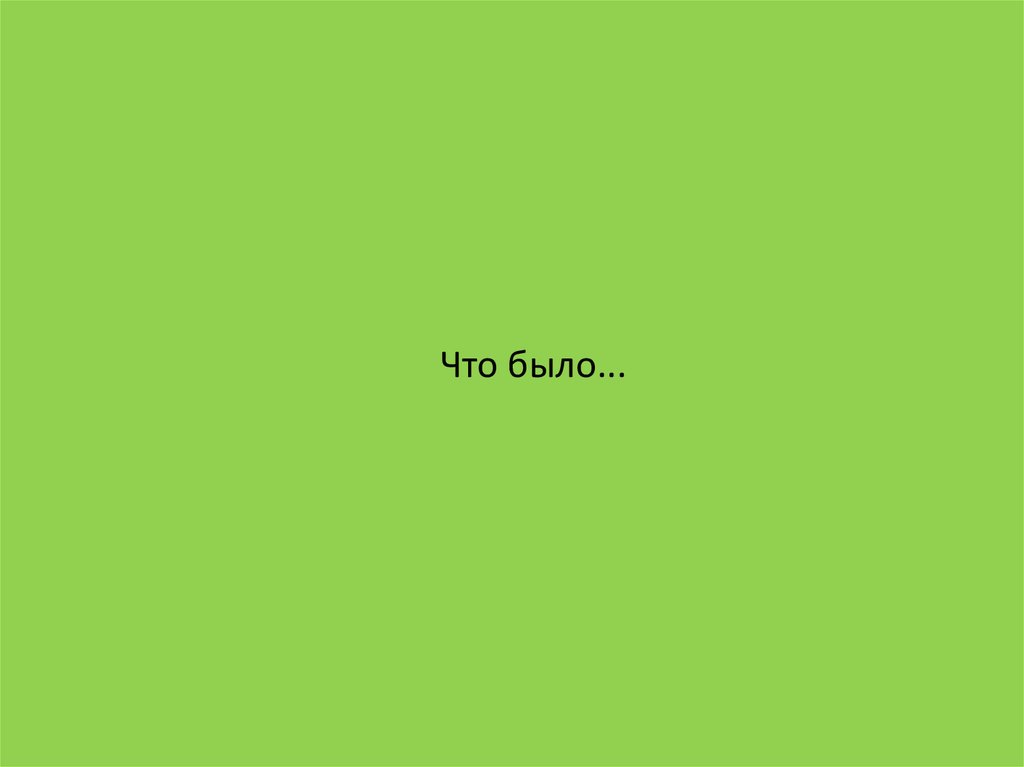



















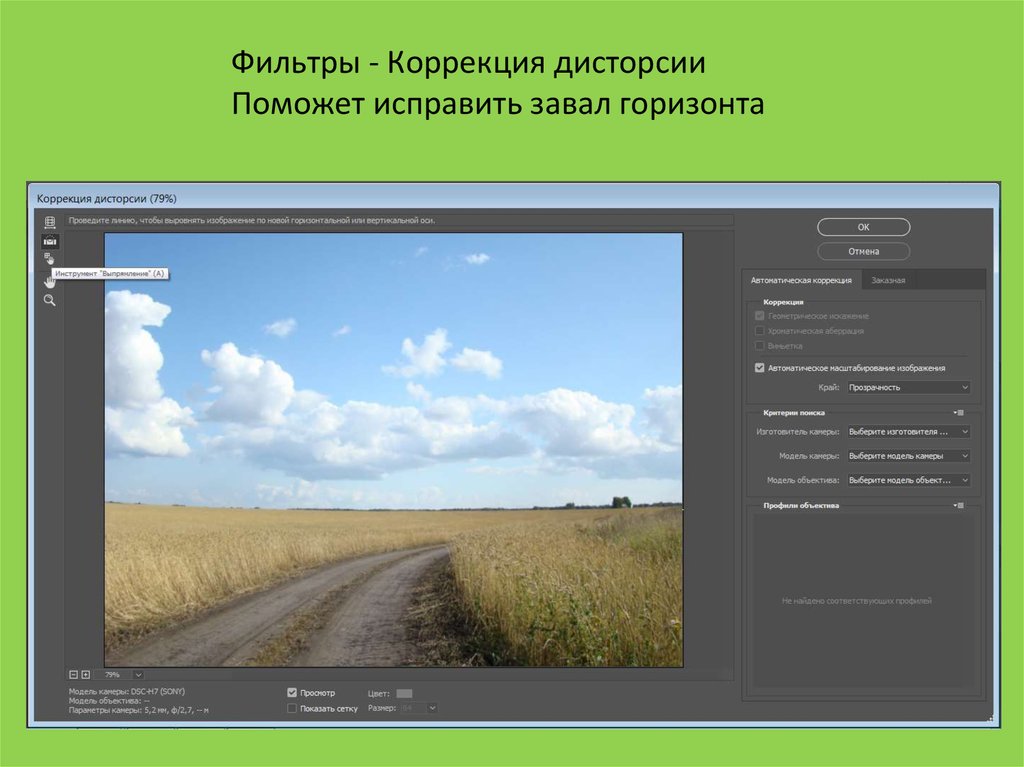





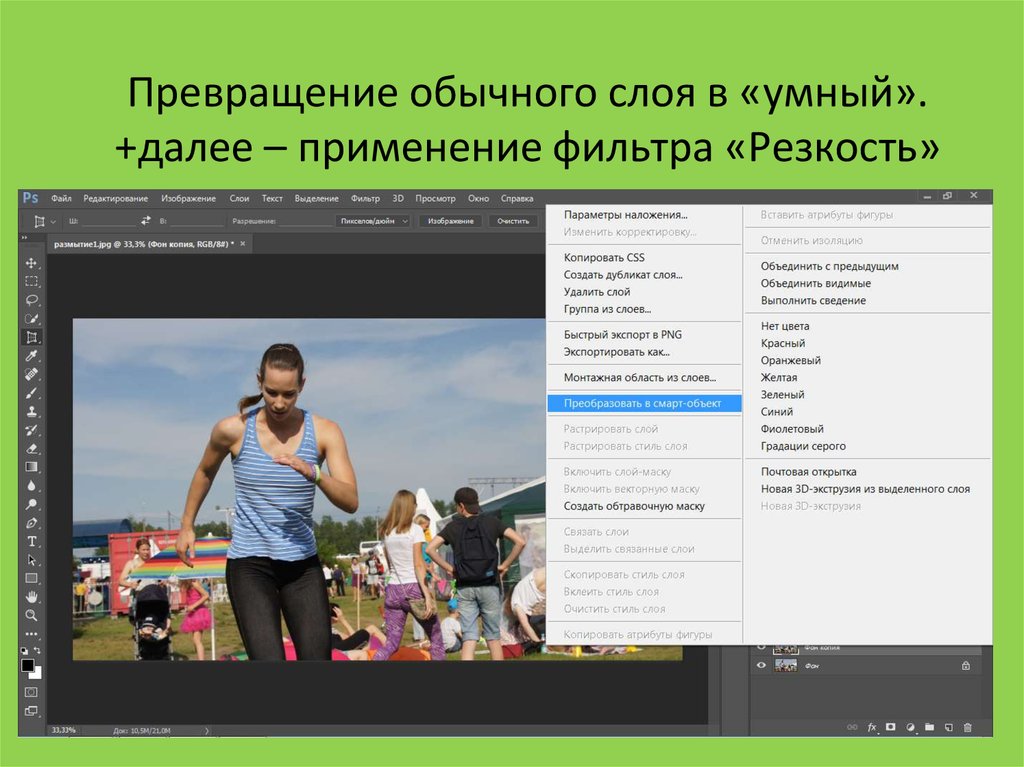










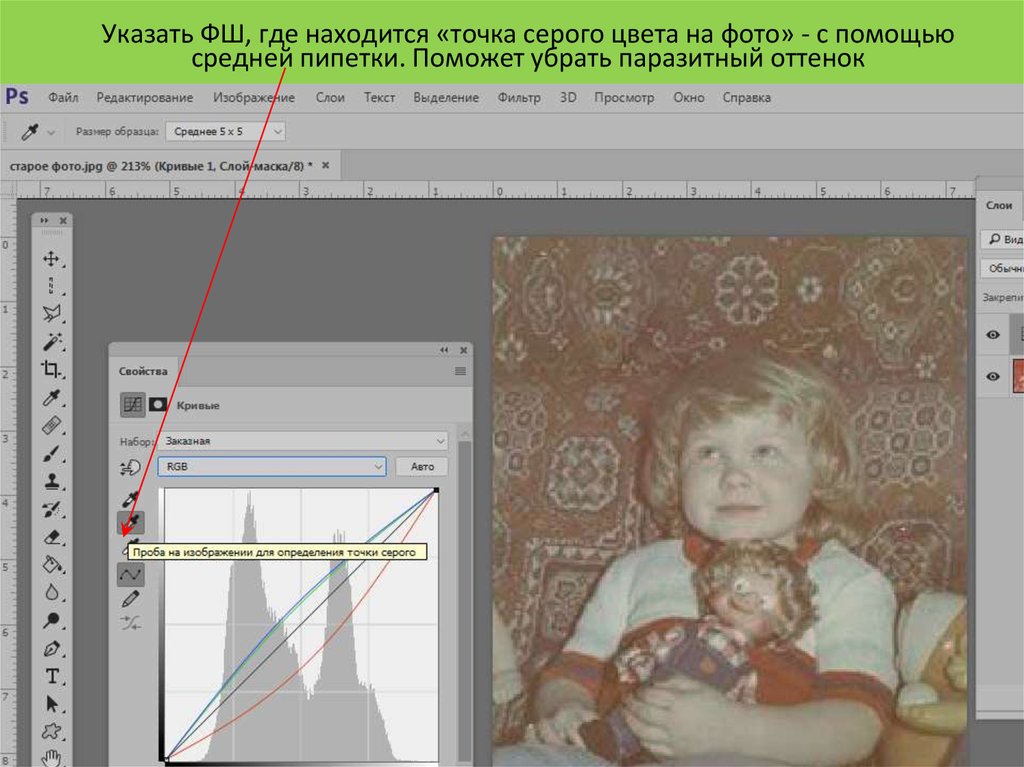
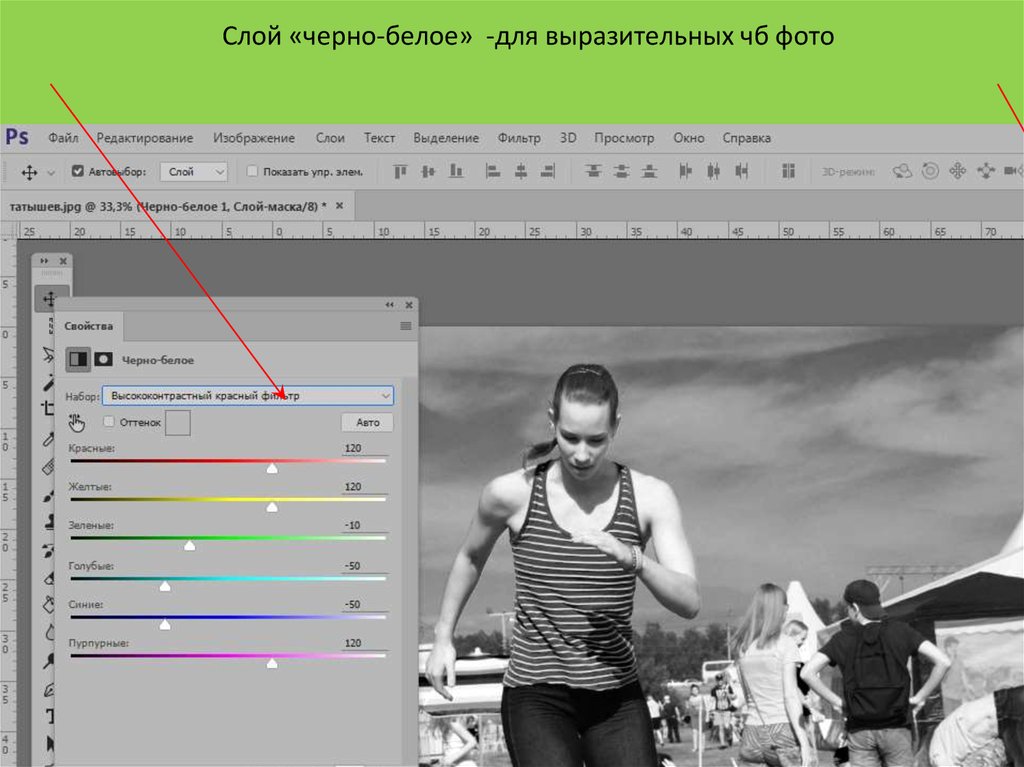

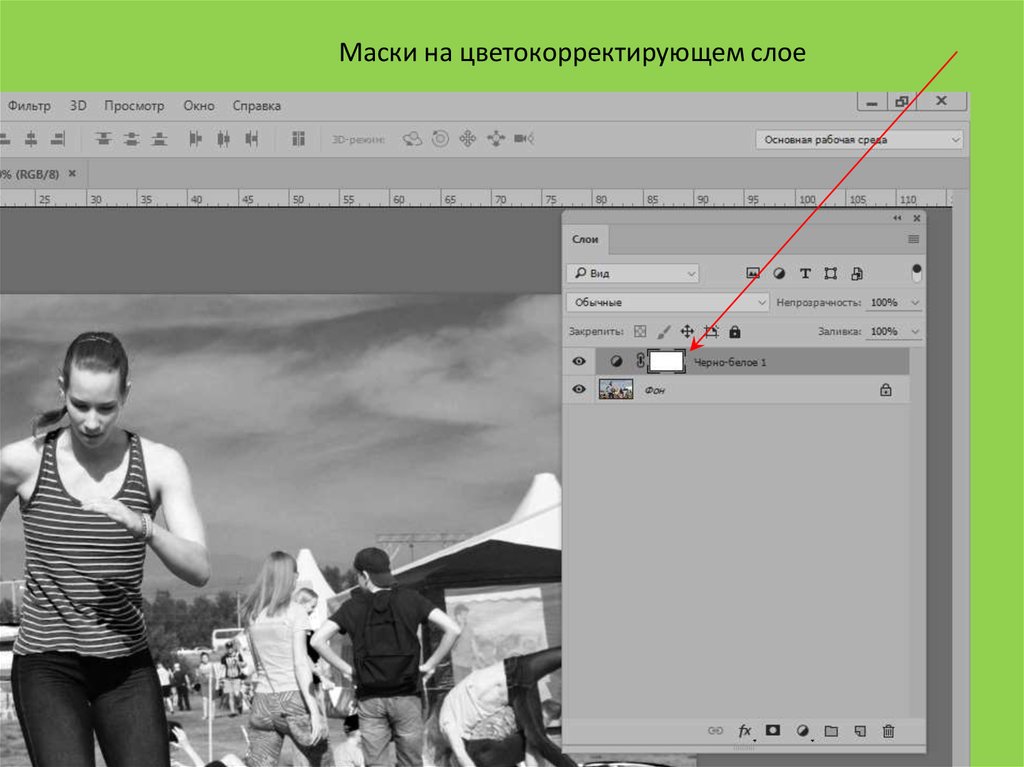


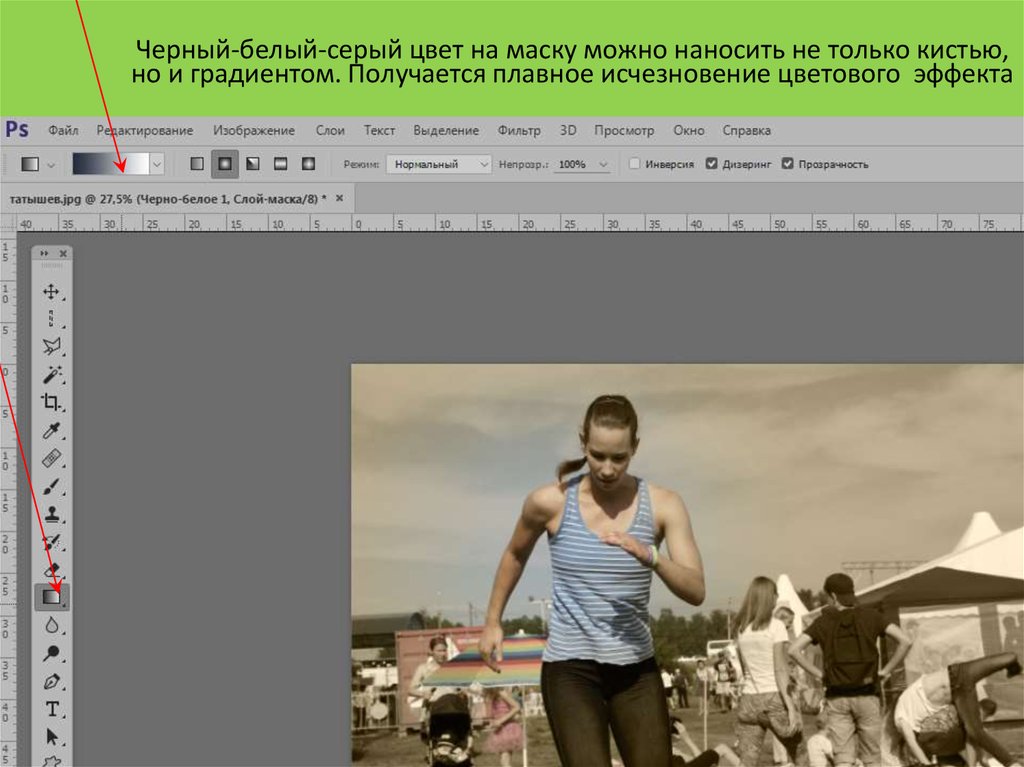


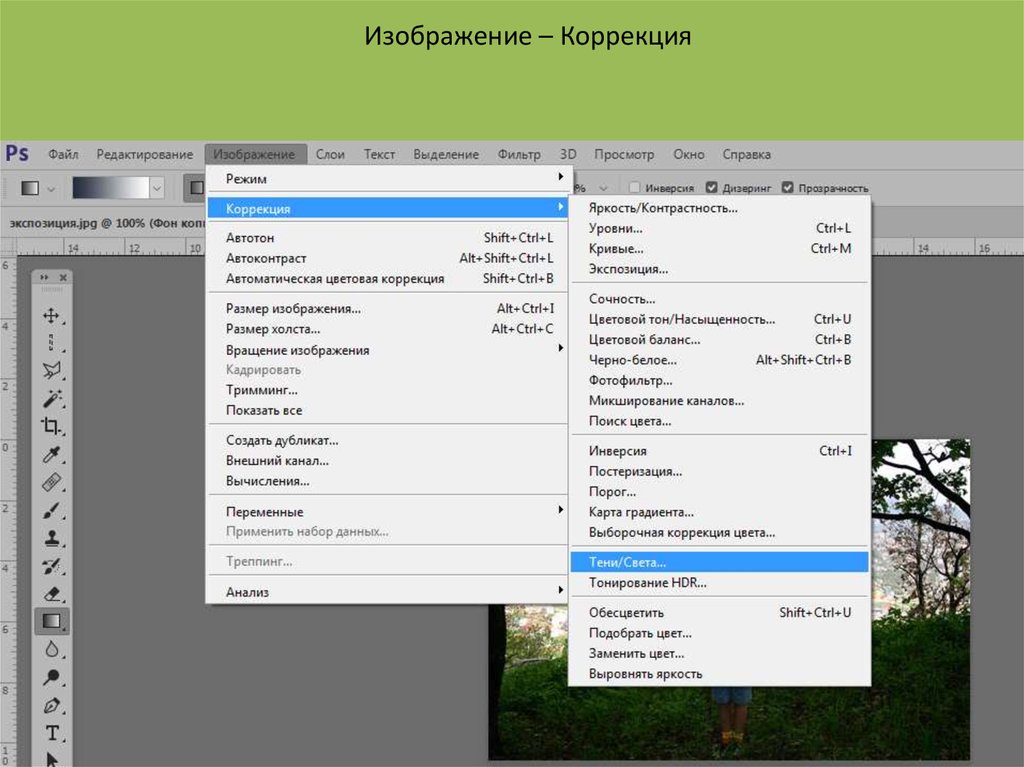
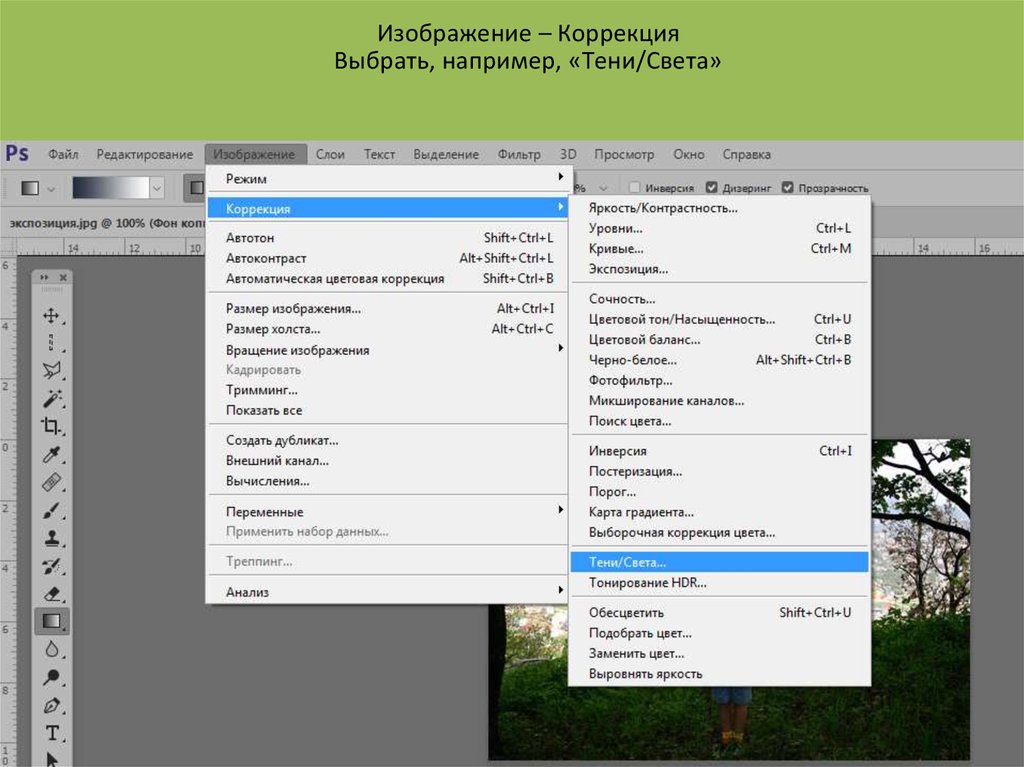
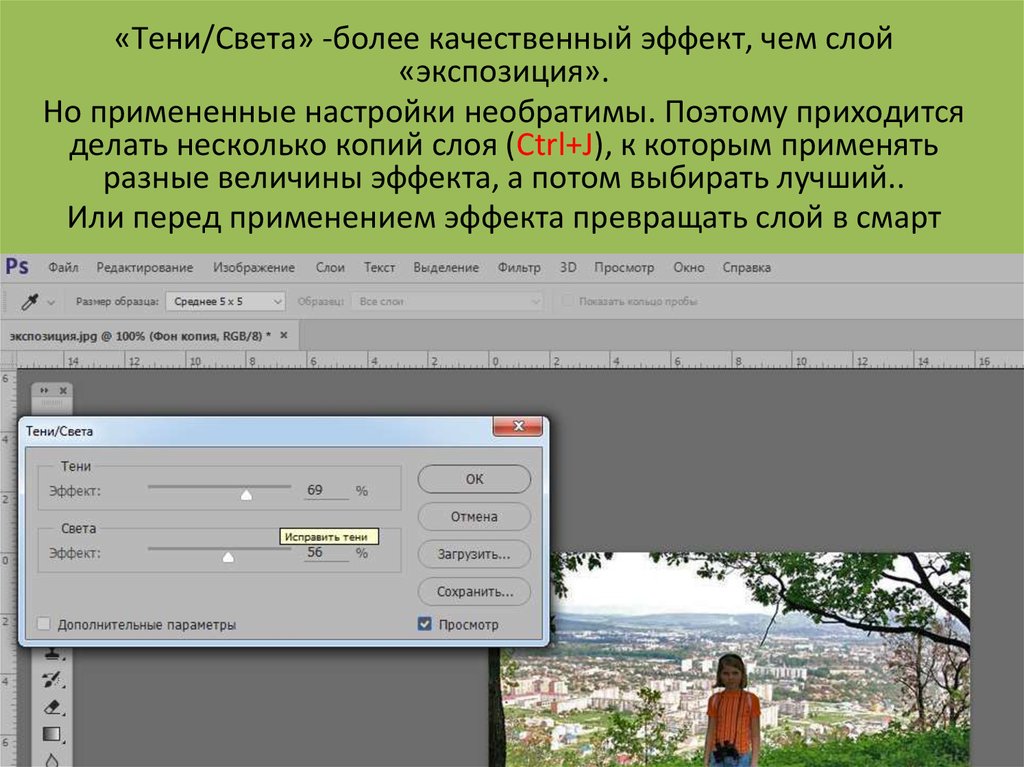



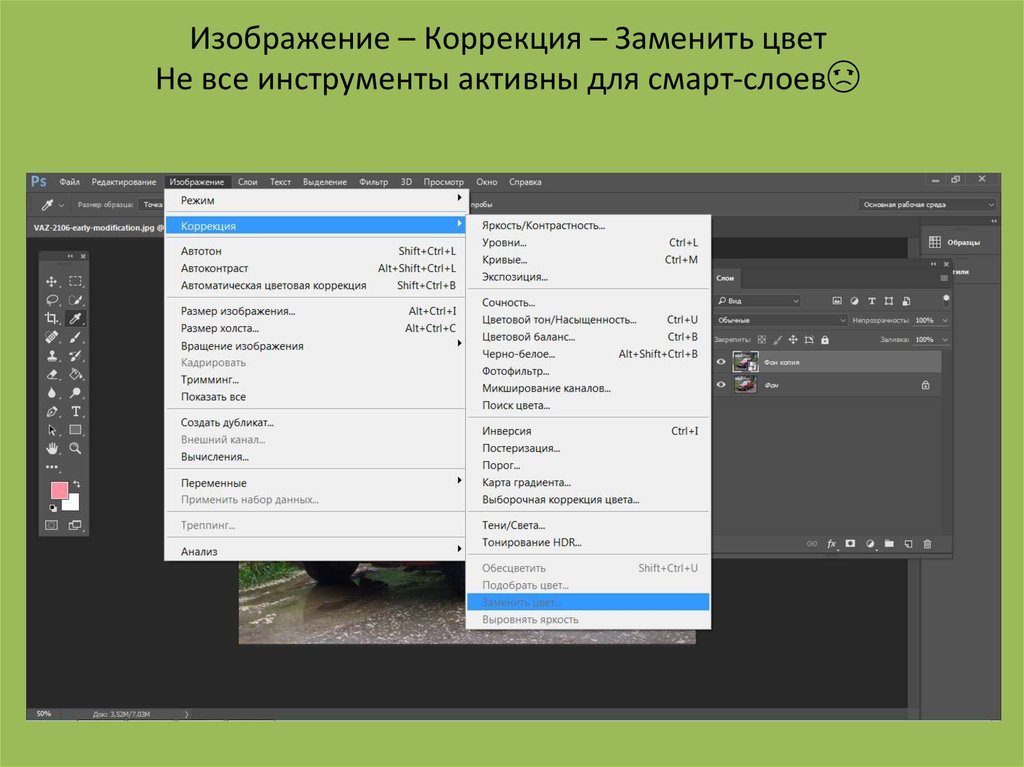
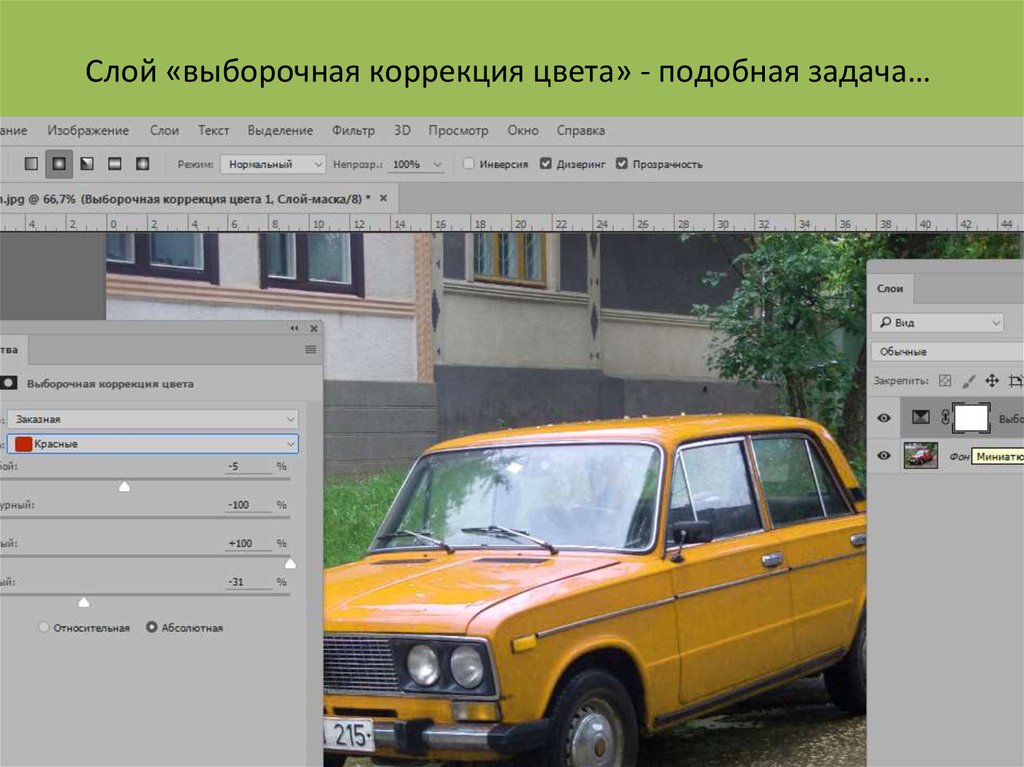



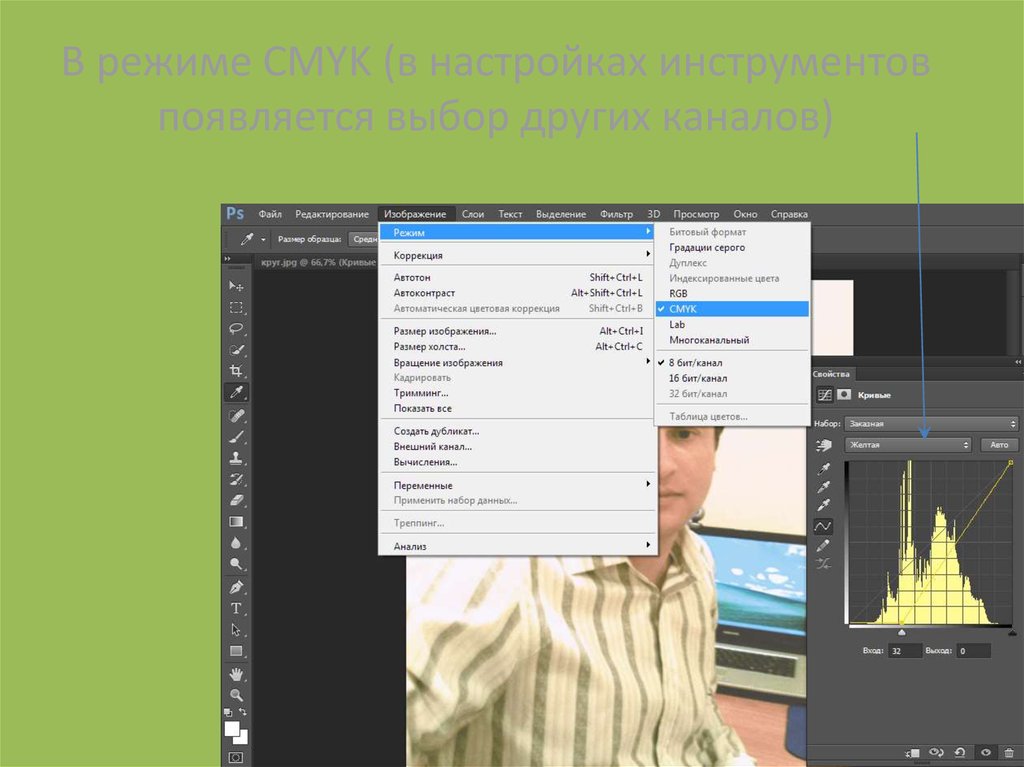





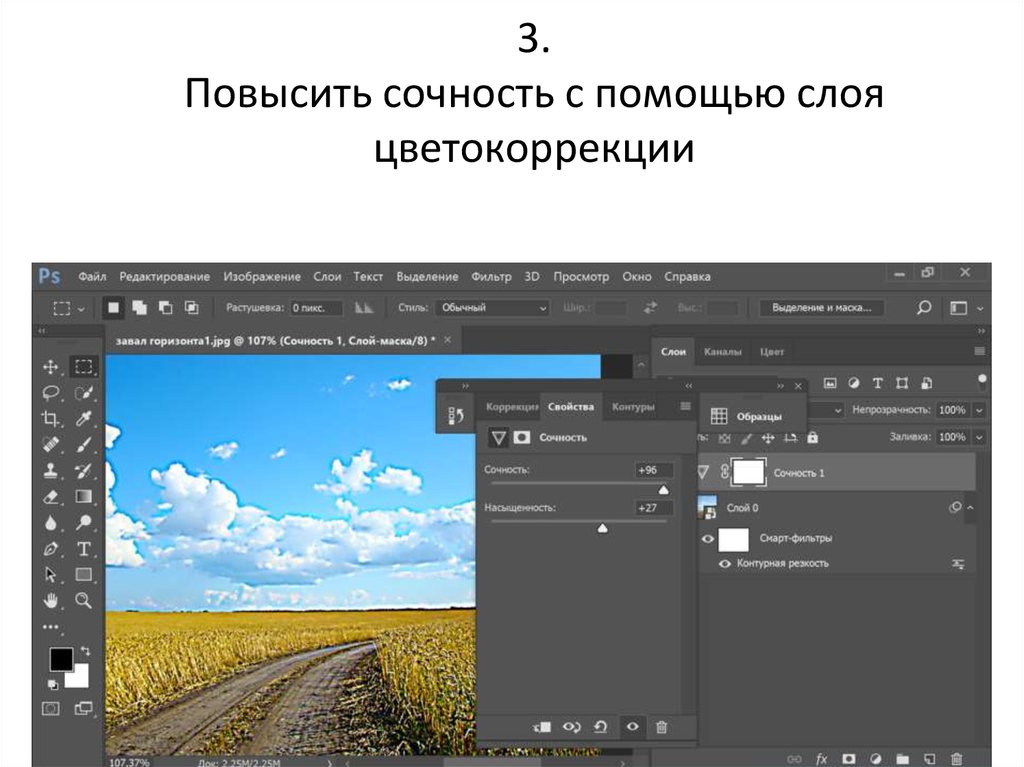




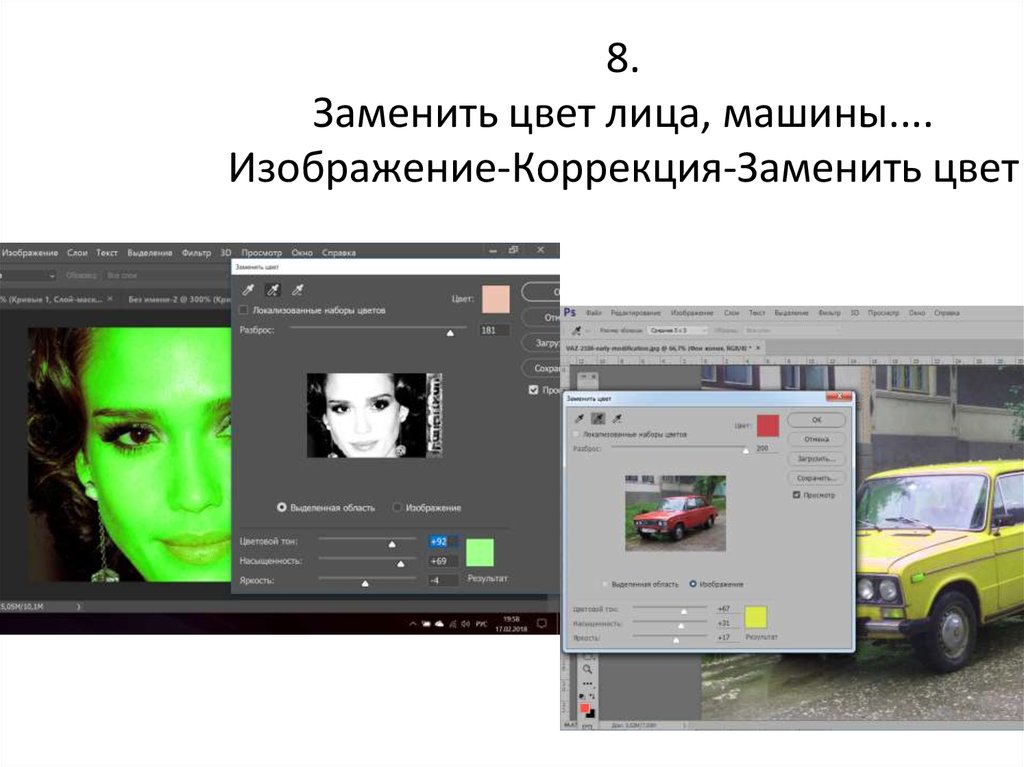
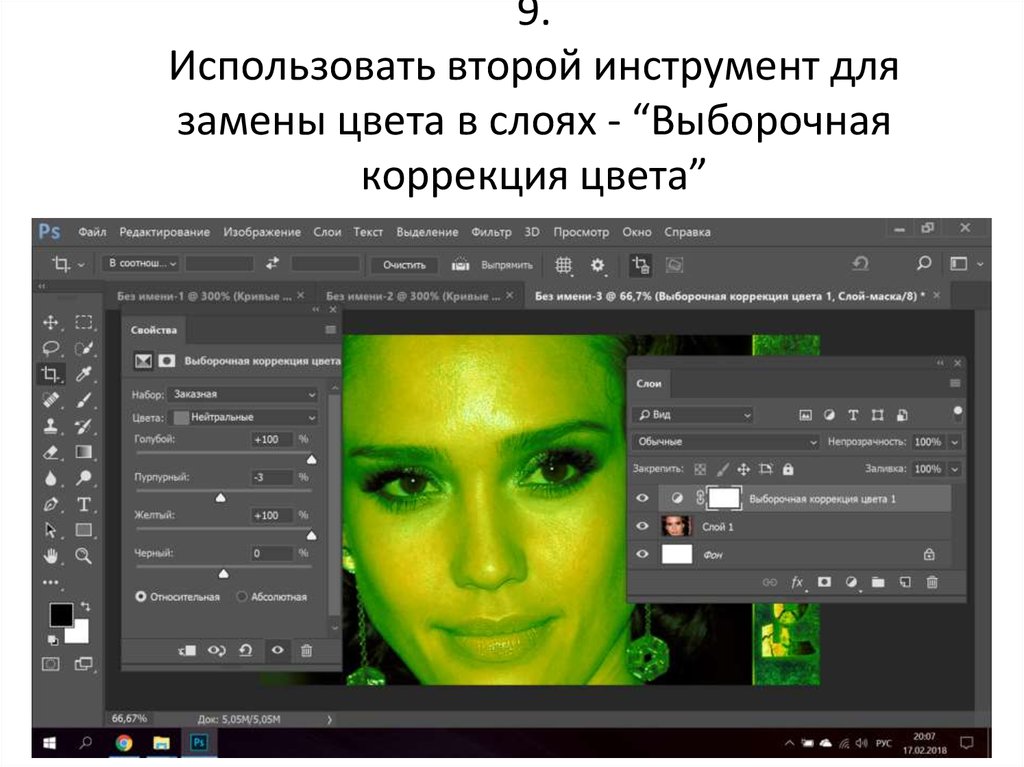
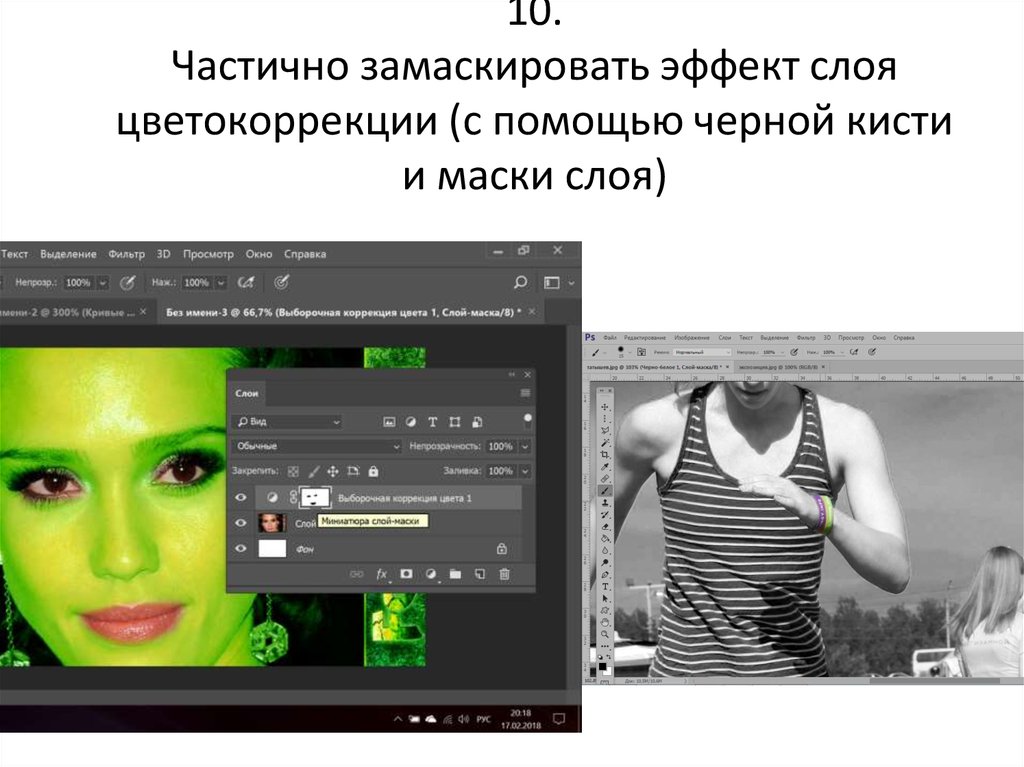
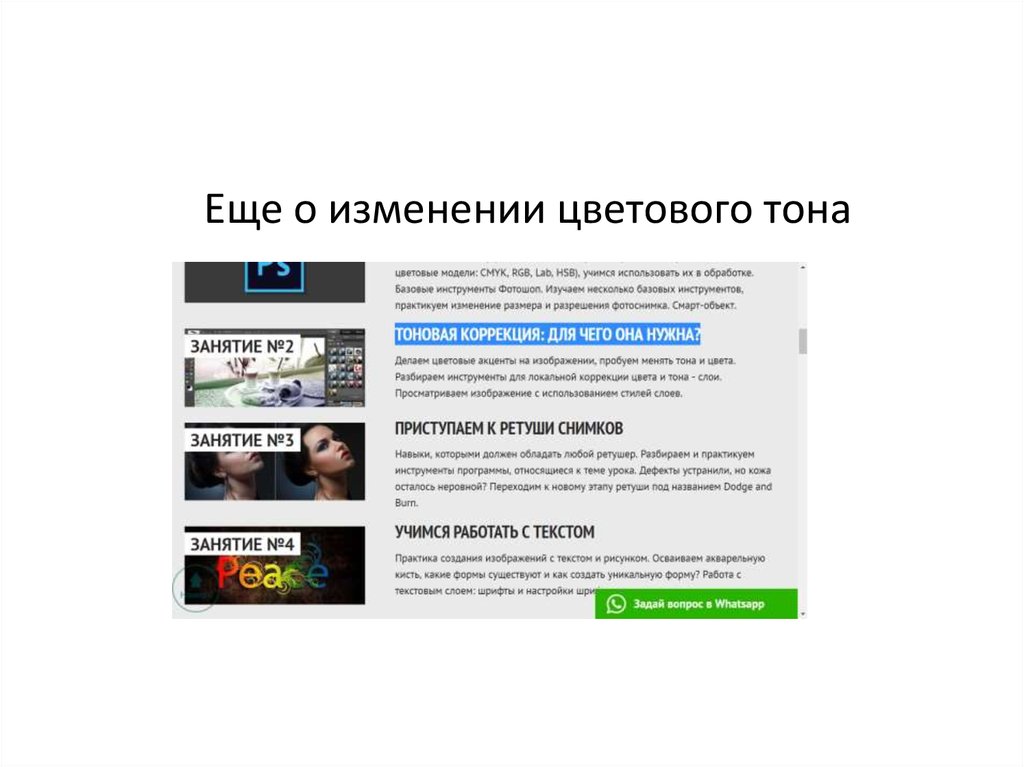

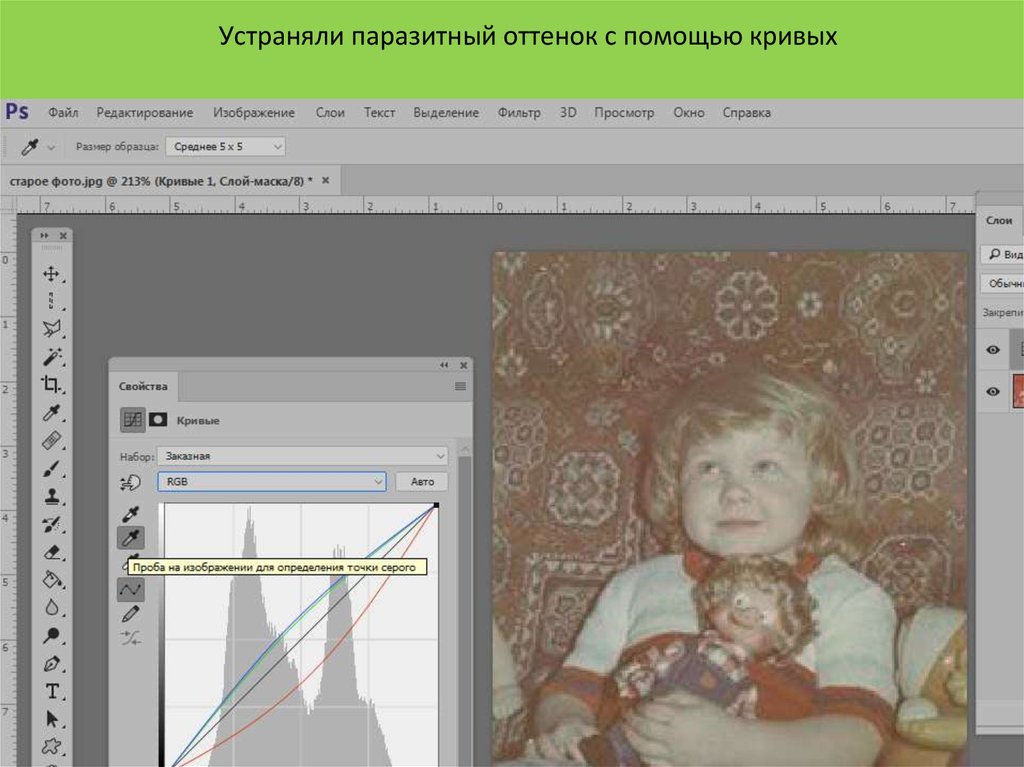

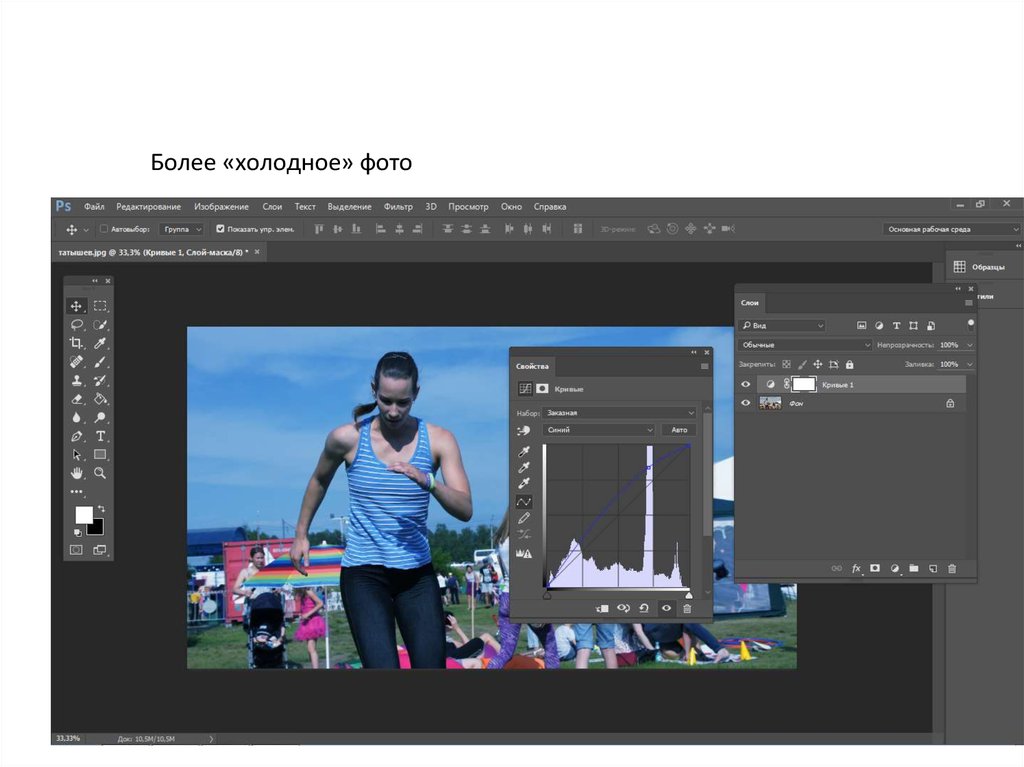
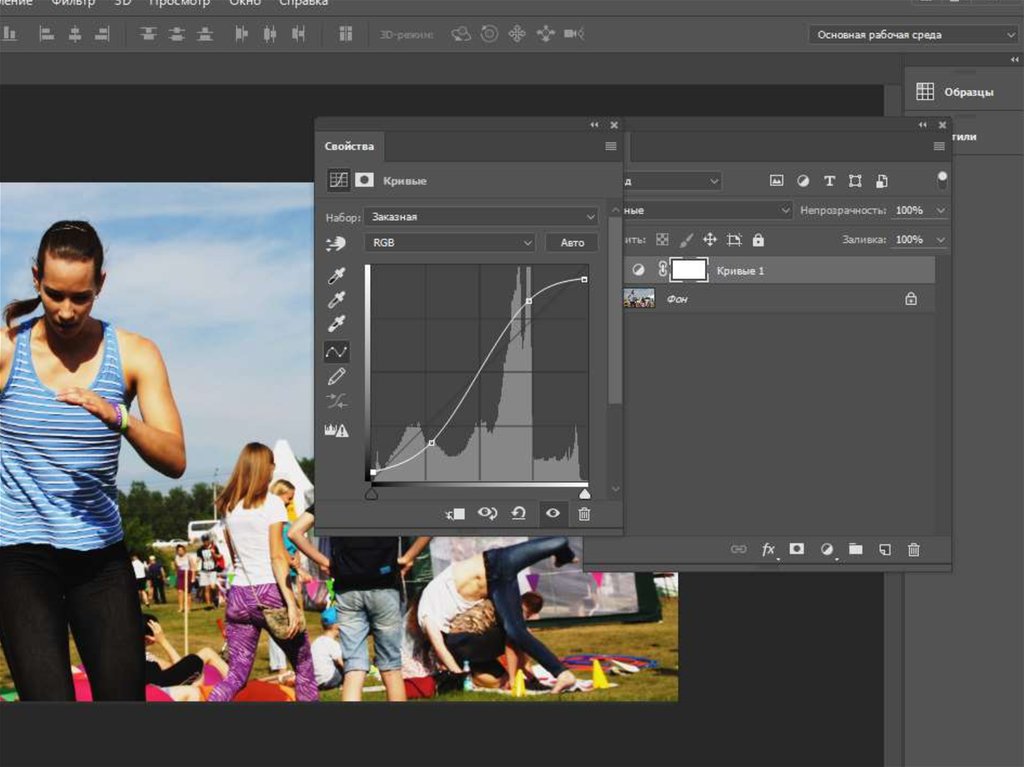










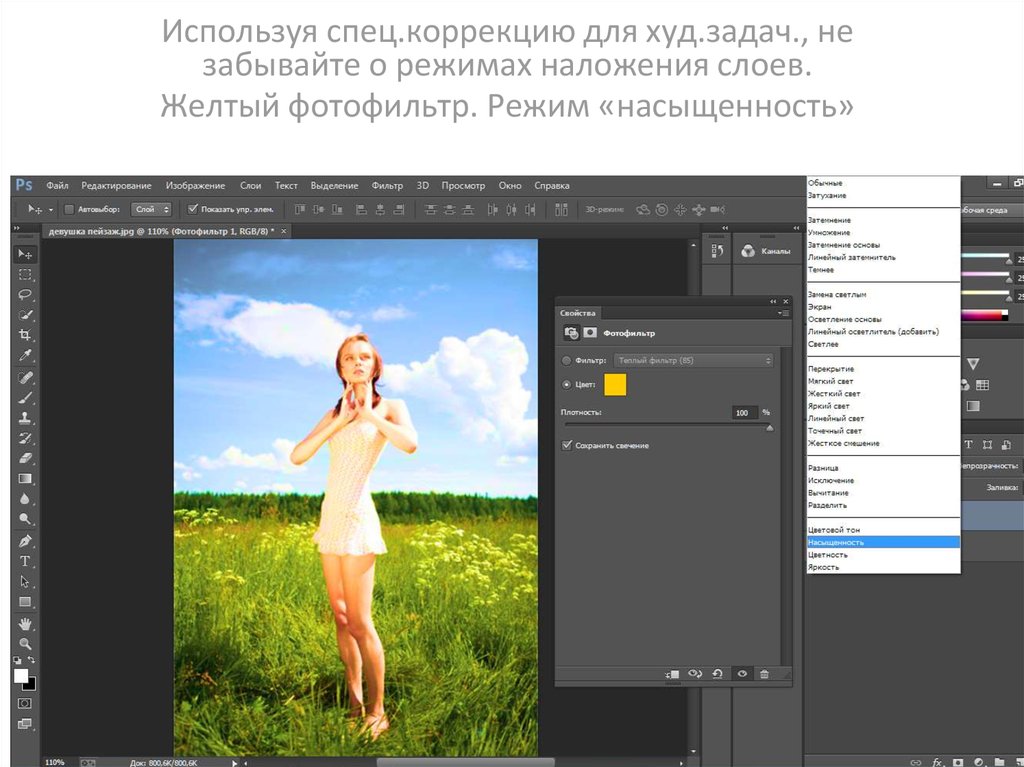
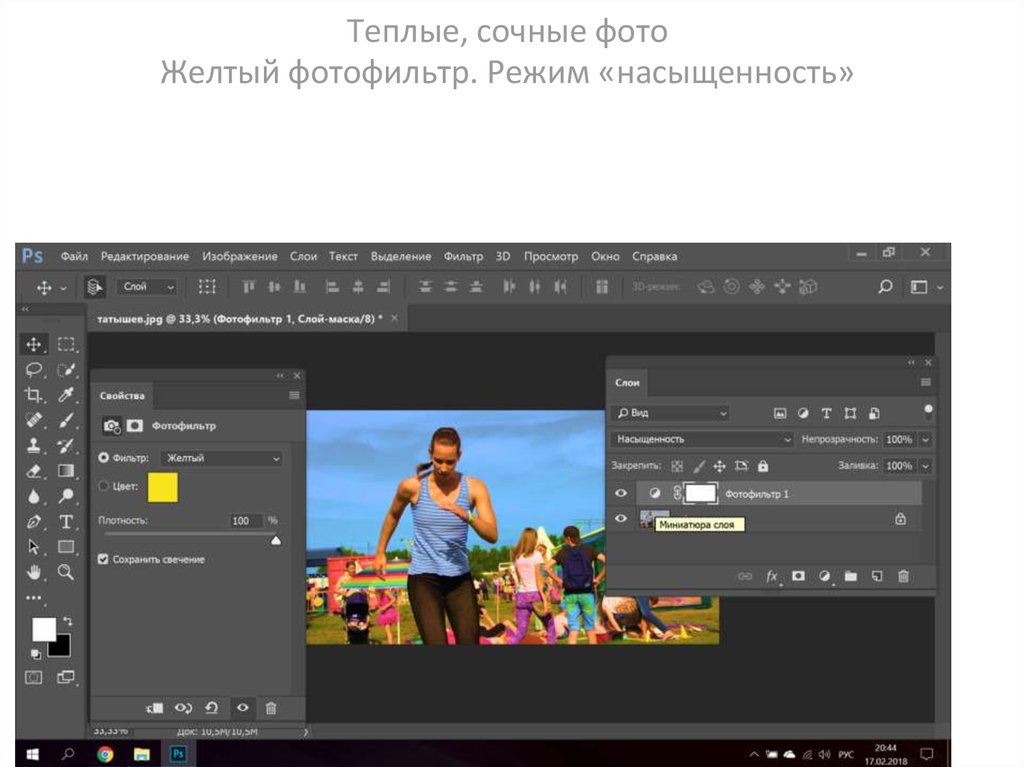




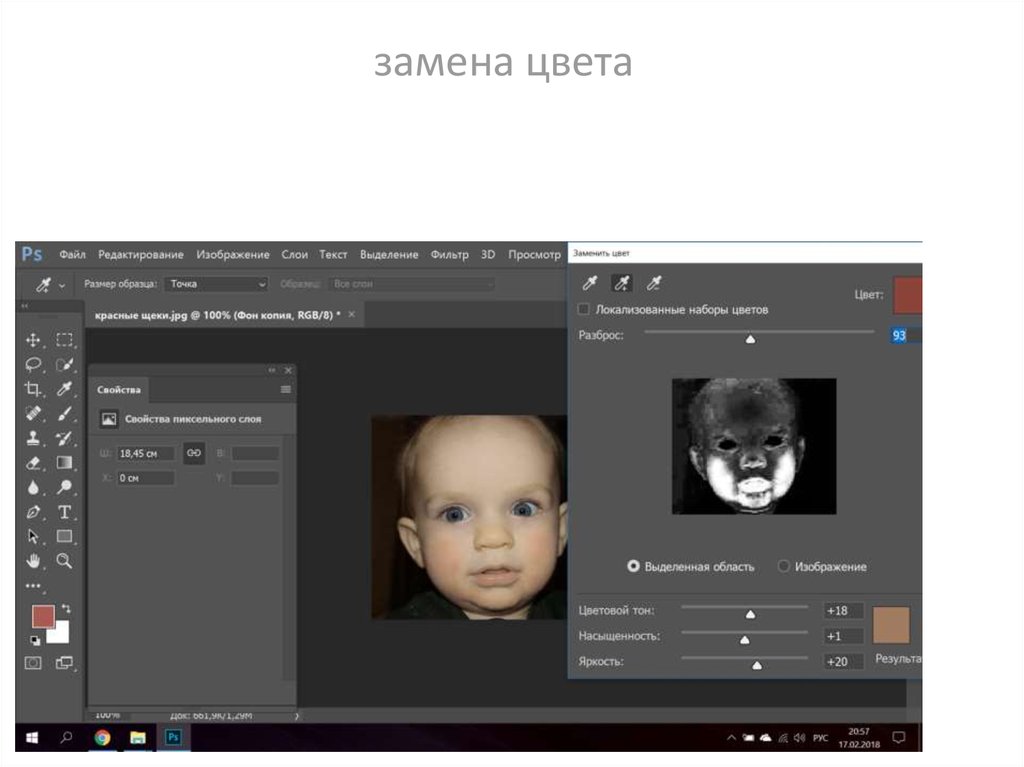


 software
software